Comment couper votre sonnette SkyBell HD

Parfois, vous ne voulez pas être dérangé lorsque vous êtes à la maison, alors voici comment couper temporairement votre SkyBell HD, alors il a gagné ' Si quelqu'un sonne à la porte, si vous sonnez à la porte
Que vous ayez une petite sieste ou que ce soit tard le soir et que vous ne voulez pas que des hooligans sonnent à votre porte pendant que vous essayez de dormir,
Pour couper votre SkyBell HD, commencez par ouvrir l'application SkyBell sur votre smartphone
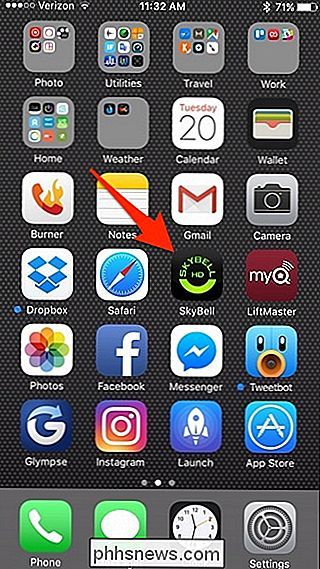
Appuyez sur l'icône d'engrenage des paramètres dans le coin supérieur droit de l'écran
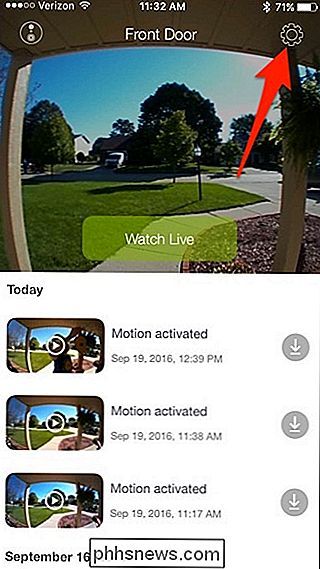
Sélectionnez "Carillon intérieur". .
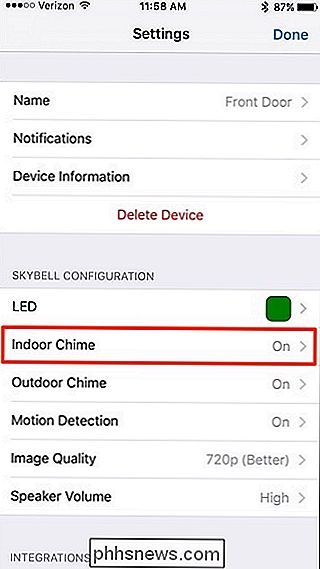
Désactivez l'interrupteur à bascule à droite de "Carillon intérieur", puis appuyez sur "Enregistrer" dans le coin supérieur droit
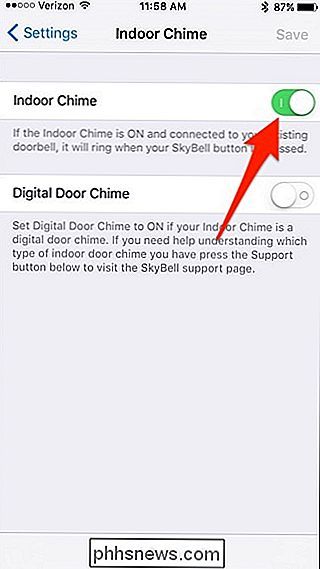
Cela fera taire votre sonnette de porte à chaque fois que vous appuierez sur le bouton de la sonnette, Vous recevez toujours une notification sur votre téléphone.
Si vous souhaitez désactiver temporairement les notifications en plus de l'inhibition du carillon de la sonnette, vous devez revenir à l'écran principal des paramètres. et sélectionnez "Notifications".
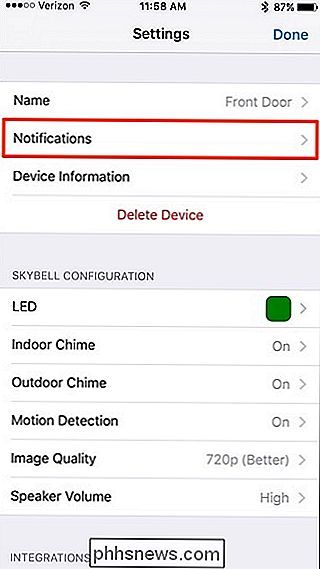
A partir de là, désactivez les boutons à côté de "Bouton pressé" et "Motion Detected" pour couper toutes les notifications, mais vous pouvez également laisser l'un ou l'autre activé si vous le souhaitez. Après cela, quand quelqu'un sonne à votre porte, vous ne recevrez pas de notification et votre sonnette de porte ne se déclenchera pas. Le seul inconvénient de cette fonctionnalité est que vous ne pouvez pas définir un programme de mise en sourdine. Ainsi, chaque fois que vous souhaitez activer et désactiver le son de votre sonnette, vous devez revenir dans l'application SkyBell et modifier les paramètres ci-dessus. Toutefois, connectez votre SkyBell à Amazon Echo et dites à Alexa d'activer et de désactiver le carillon intérieur, ce qui le rend un peu plus pratique, mais vous ne pouvez pas activer ou désactiver les notifications via l'Echo.
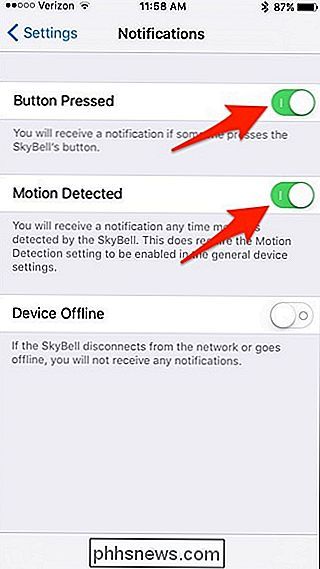

Comment créer manuellement des caractères composés dans Word
Si vous avez parfois besoin d'utiliser des symboles mathématiques dans vos documents qui ne sont pas disponibles dans la boîte de dialogue "Insérer un symbole" de Word, La police "Arial Unicode MS" contient des tonnes de caractères et de symboles anglais (ainsi que des caractères chinois, japonais et coréens), mais elle n'a pas de symboles statistiques.

Comment faire une pause ou reprendre une application Windows à l'aide de Process Explorer
Que vous ayez besoin d'effectuer un diagnostic sur un programme ou si vous avez besoin de voir ce que fait un programme malveillant Explorateur pour mettre le programme en pause pendant que vous regardez ce qu'il fait Vous vous demandez peut-être pourquoi vous voulez suspendre un processus, et la réponse est simple: si vous avez besoin de travailler, mais fuir avec le processeur, vous pouvez suspendre le processus et reprendre lorsque vous avez terminé avec tout ce que vous devez faire.



